Cakera Windows boot harus selalu ada dalam koleksi pengguna komputer mana pun, kerana semasa kerja aktif, kesalahan dan kegagalan yang tidak dijangka dalam sistem operasi sering dapat terjadi, yang dapat diselesaikan dengan mudah jika anda memiliki cakera pemasangan Windows.
Imej Cakera Windows 7
Untuk membuat DVD yang dapat di-boot untuk Windows, pertama-tama kita perlu memuat turun gambar yang disebut untuk cakera ini. Ngomong-ngomong, lebih baik tidak menggunakan cakera optik (CD / DVD) untuk ini, melainkan kad flash. Pertama, ia mempunyai lebih banyak kapasiti, yang bermaksud anda boleh menulis beberapa versi OS untuknya sekaligus. Dan kedua, kelajuan membaca dari pemacu kilat jauh lebih cepat, yang bermaksud bahawa sistem akan dipasang lebih cepat.
Tetapi penggunaan media optik lebih mudah dalam banyak kes, terutama ketika menggunakan komputer lama di mana sukar untuk mengatur but melalui USB, jadi hari ini kita akan membincangkan secara khusus mengenai DVD.
Oleh itu, imej cakera adalah fail khas di mana satu atau lain versi sistem dikemas, siap dibakar ke CD atau DVD, dari mana anda kemudian boleh memulakan pemasangan atau pemulihan sistem. Fail seperti itu sangat mudah dijumpai di Internet dengan torrent yang sama - lebih-lebih lagi, seperti yang disebut majelis "pengarang", di mana program yang tidak perlu telah dipotong dan program yang diperlukan, menurut penulisnya, ditambahkan. Begitu juga siaran Windows rasmi dalam bentuk tulen mereka. Saya tidak mengesyorkan menggunakan pemasangan sebelah kiri, kerana perisian tersebut, antara perisian berguna lain, dapat dengan mudah mengandungi program virus yang akan mencuri data anda yang disimpan ketika bekerja di komputer atau komputer riba.
Agar tidak melanggar lesen anda, anda perlu mengetahui versi sistem operasi yang anda pasang dan muat turun dengan versi yang sama. Anda tidak hanya perlu memperhatikan versi, misalnya Windows 7 Home Basic atau Windows 7 Ultimate, tetapi juga pada kedalaman bitnya - 32x atau 64x.
Untuk mengetahui versi anda, klik pada menu "Mula", gerakkan tetikus ke atas item "Komputer" dan klik kanan padanya dan pilih "Properties"
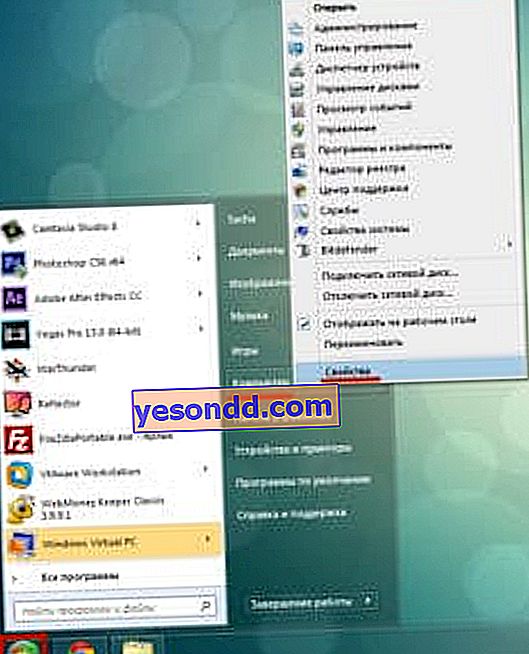
Di sini, di bahagian pertama kita akan melihat versi Windows anda, dan di bahagian kedua - saksi.
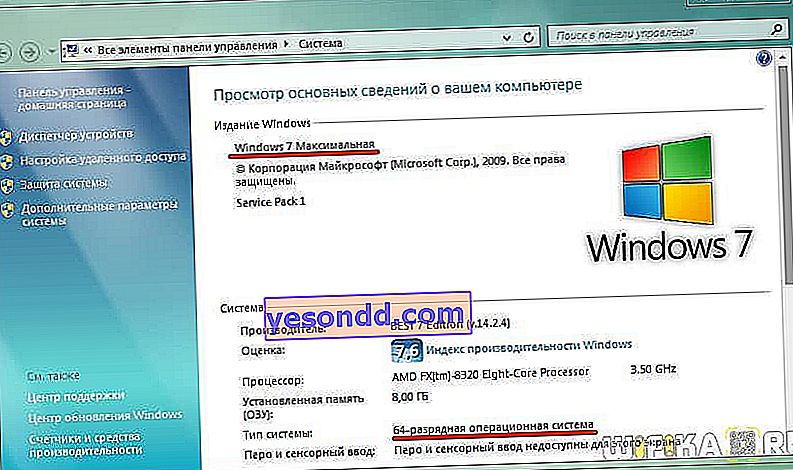
Setelah mengetahui sistem operasi mana yang kita perlukan, kita pergi ke mesin pencari dan mencari fail imej cakera Windows yang mempunyai versi yang sama. Fail ini biasanya mempunyai pelanjutan .ISO, .IMG, atau .MDF, bergantung pada program di mana ia dibuat.
Memasang Perakam Imej Cakera Windows
Langkah seterusnya adalah memasang program yang diperlukan untuk membakar imej Windows 7 kita ke cakera. Terdapat banyak daripadanya, tetapi saya mengesyorkan yang saya gunakan sendiri dan yang terbukti terbaik dan pada masa yang sama adalah percuma - Image Burn dan UltraISO. Ikuti pautan dan muat turun salah satu daripadanya, saya akan menggunakan yang kedua.
Juga, pada peringkat ini, anda perlu memasukkan cakera kosong ke dalam pemacu - untuk Windows 7 anda memerlukan DVD-R, untuk Windows XP, CD-R yang lebih kecil akan mencukupi.
Setelah memasang dan menjalankan program, pilih menu "File> Open" dan pilih fail gambar Windows 7 kami di explorer.
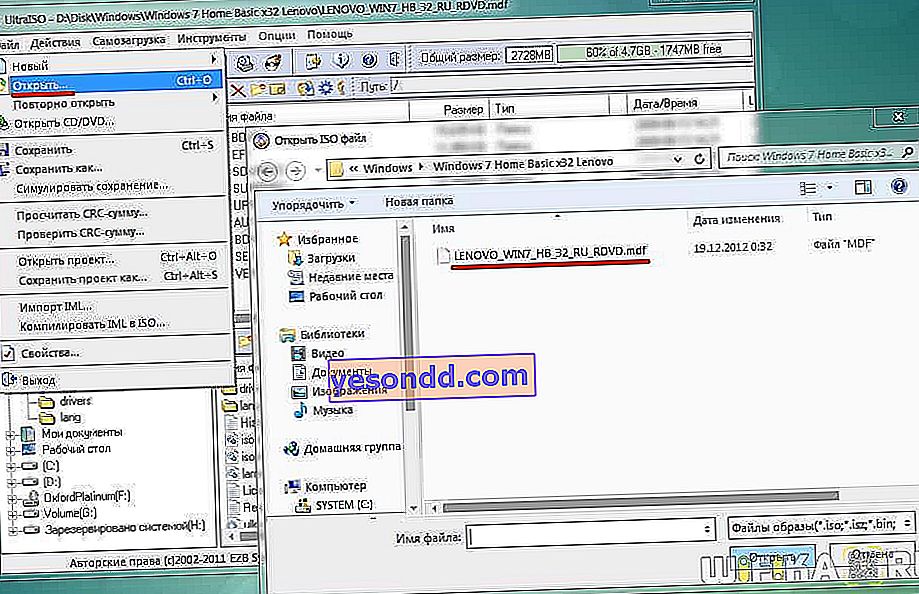
Semua fail dari gambar but yang kini telah ditambahkan ke tugas kami akan muncul di tetingkap program. Sekarang pilih menu "Tools> Burn CD Image"
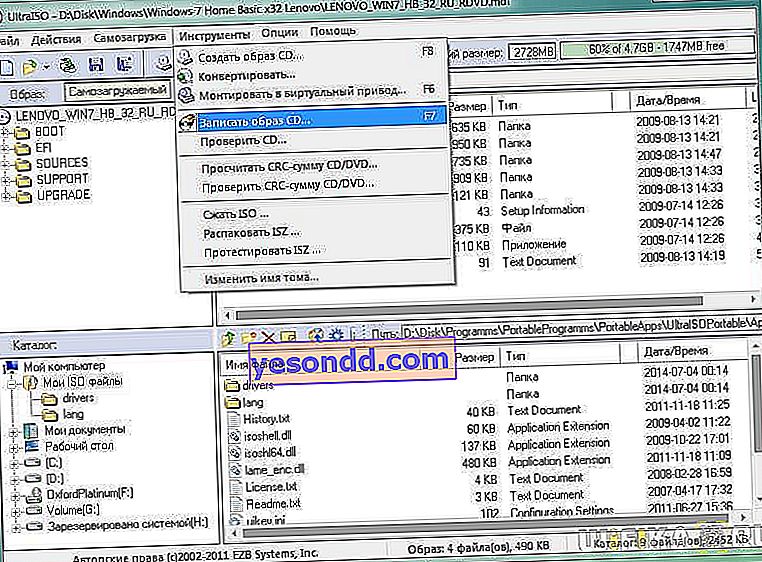
Tetingkap baru akan muncul dengan maklumat mengenai rakaman yang akan datang - berikut adalah pemacu yang akan dibuatnya, pautan ke fail gambar boot Windows dan kelajuan rakaman. Untuk mengelakkan kesalahan, pastikan mengatur kecepatan ke minimum, jika memungkinkan, dan juga centang kotak "Periksa" sehingga setelah membakar program akan memeriksa apakah semua file telah disalin dengan benar ke disk.
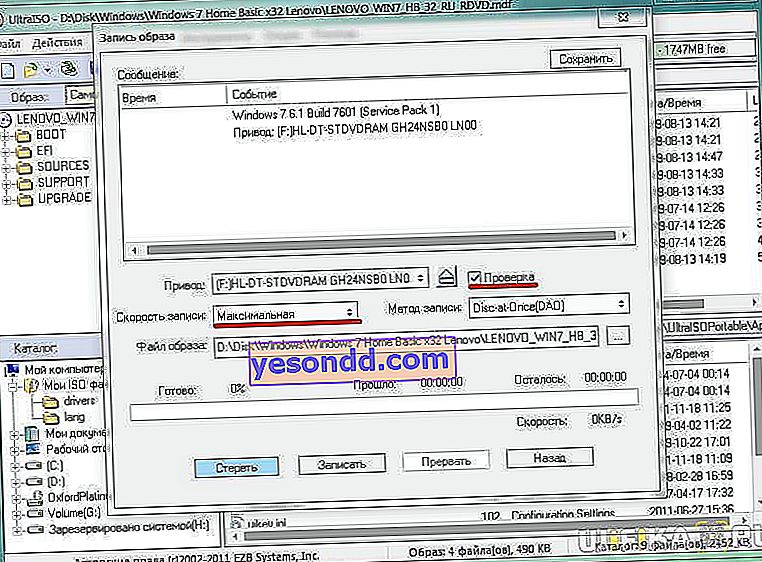
Sekarang kita tekan butang "Burn" dan tunggu sehingga selepas kerja selesai pemacu DVD melemparkan kita gambar cakera bootable siap dengan sistem operasi Windows. Cara memasangnya sekarang, baca artikel yang berasingan.
Sekiranya ada sesuatu yang tidak jelas, jangan ragu, tanyakan di komen!
